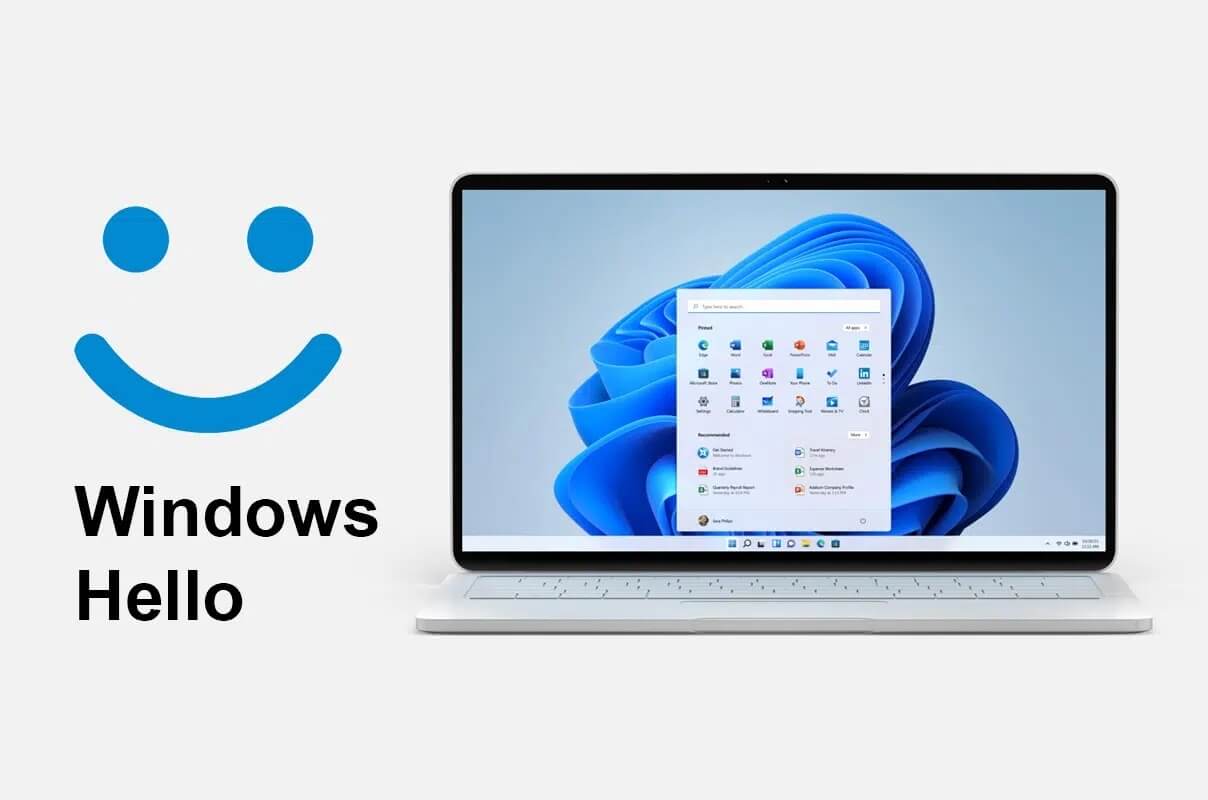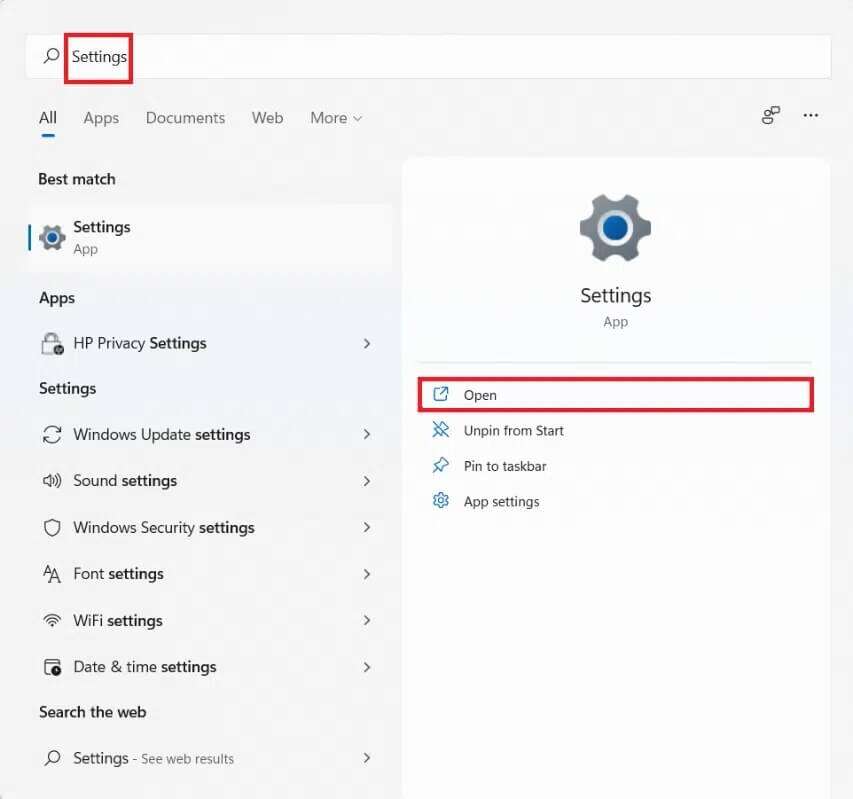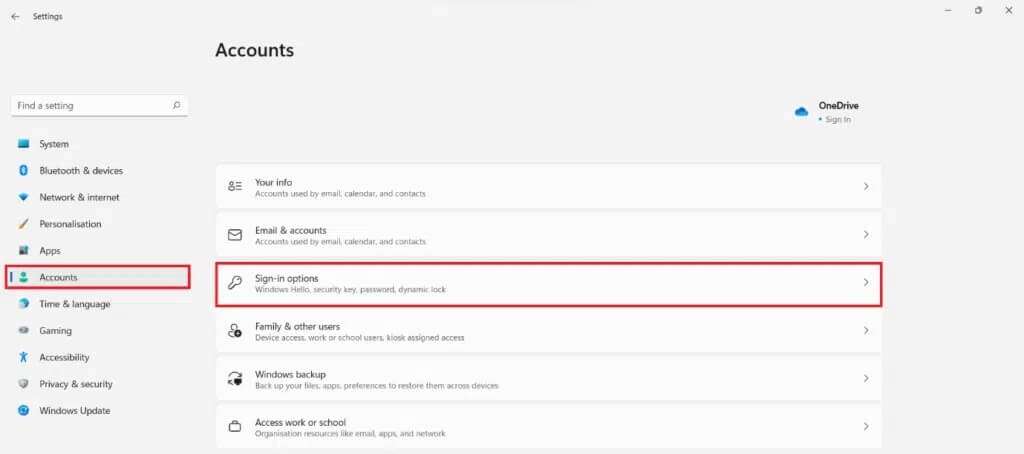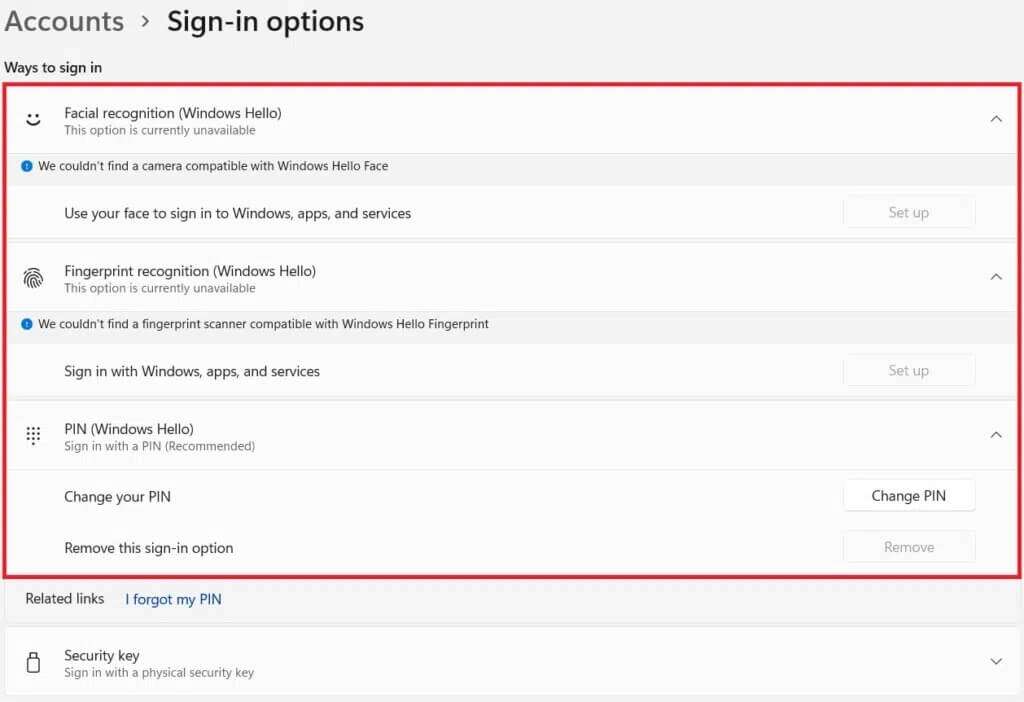Comment configurer Windows Hello sur Windows 11
pour des raisons de sécurité etConfidentialité La plupart d'entre nous choisissent de sécuriser leurs ordinateurs avec des mots de passe. Préparer Windows Bonjour Un moyen plus sûr de protéger vos appareils Windows que d'utiliser un mot de passe. C'est une technologie biométrique qui est non seulement plus sûre mais aussi plus fiable et plus rapide. Nous vous donnons un guide utile sur ce qu'est Windows Hello, pourquoi vous devriez l'utiliser et comment configurer Windows Hello sur les ordinateurs portables Windows 11. Notez que vous aurez besoin de matériel pris en charge pour utiliser la reconnaissance Windows Hello. Visage ou empreintes digitales Sur votre PC Windows 11. Cela peut aller d'une caméra infrarouge dédiée à la reconnaissance faciale ou d'un lecteur d'empreintes digitales qui fonctionne avec Windows Biometric Framework. L'appareil peut être intégré à votre appareil ou vous pouvez utiliser un équipement tiers compatible avec Windows Hello.
Comment configurer Windows Hello sur Windows 11
Qu'est-ce que Windows Hello ?
Windows Bonjour Il s'agit d'une solution biométrique qui utilise votre empreinte digitale ou votre reconnaissance faciale pour vous connecter au système d'exploitation Windows et aux applications associées. Il s'agit d'une solution sans mot de passe pour enregistrer Entrée sur votre PC Windows où vous pouvez simplement cliquer ou regarder la caméra pour déverrouiller votre appareil. Windows Hello fonctionne comme Apple FaceID و TouchID. Bien sûr, l'option d'enregistrer une entrée avec un code PIN est toujours disponible. Même un code PIN (à l'exception des mots de passe plus simples ou courants comme 123456 et des numéros similaires) est plus sûr qu'un mot de passe car il est probable que le code PIN soit connecté à un seul compte.
- Pour reconnaître le visage d'une personne, Windows Hello utilise une lumière structurée en XNUMXD.
- Des méthodes anti-usurpation sont également intégrées pour empêcher les utilisateurs d'usurper l'identité du système avec de faux masques.
- Windows Hello utilise également la détection d'activité, qui garantit que l'utilisateur est un être vivant avant de pouvoir déverrouiller l'appareil.
- Vous pouvez être sûr que l'information sur votre visage ou votre empreinte digitale ne quittera jamais votre appareil lorsque vous utilisez Windows Hello.
- Il serait sujet aux pirates s'il était plutôt stocké sur un serveur. Cependant, Windows n'enregistre pas non plus les photos en taille réelle de votre visage ou de vos empreintes digitales qui pourraient être compromises. Pour stocker des données, il construit une représentation de données ou un graphique.
- De plus, avant d'enregistrer ces données sur l'appareil, Windows les crypte.
Vous pouvez toujours mettre à jour ou améliorer l'analyse par la suite ou ajouter un plus d'empreintes digitales lors de l'utilisation de la reconnaissance d'empreintes digitales ou de visage.
Pourquoi l'utilisons-nous?
Bien que les mots de passe soient le moyen de sécurité le plus largement utilisé, ils sont faciles à déchiffrer. Il y a une raison pour laquelle toute l'industrie se précipite pour le remplacer dès que possible. Quelle est la source de l'insécurité des mots de passe ? Pour être honnête, il y en a trop.
- De nombreux utilisateurs continuent d'utiliser les mots de passe les plus vulnérables, tels que 123456, password ou awerty.
- Ceux qui utilisent des mots de passe plus complexes et sécurisés les écrivent ailleurs car ils sont difficiles à retenir.
- Ou pire, les gens réutilisent le même mot de passe sur de nombreux sites Web. Dans ce cas, le piratage du mot de passe d'un site Web peut compromettre plusieurs comptes.
- Pour cette raison, l'authentification multifacteur gagne en popularité. La biométrie est un autre type de mot de passe qui semble être la voie du futur. La biométrie est plus sécurisée que les mots de passe et offre une sécurité de niveau entreprise en raison de la difficulté de pirater la reconnaissance des visages et des empreintes digitales.
Comment configurer Windows Hello
La configuration de Windows Hello sur Windows 11 est très simple. Procédez simplement comme suit :
1. Cliquez sur l'icône recherche Et tapez Paramètres.
2. Cliquez ensuite sur ouvert , Comme montré.
3. Ici, cliquez sur "Les comptes«À droite.
4. Sélectionnez Options Inscription à l'entrée De la droite, comme indiqué.
5. Vous trouverez ici trois options de réglage Windows Bonjour. elles ou ils :
- Reconnaissance faciale (Windows Hello)
- Reconnaissance d'empreintes digitales (Windows Hello)
- NIP (Windows Hello)
Choisissez l'une de ces options en cliquant sur la case d'options parmi les options d'enregistrement Entrée disponibles pour votre ordinateur.
Remarque : choisissez l'option en fonction de la compatibilité matérielle de votre ordinateur portable/de bureau Windows 11.
Nous espérons que vous avez tout appris sur Windows Hello et comment le configurer sur Windows 11. Vous pouvez laisser vos suggestions et questions dans la section commentaires ci-dessous. Nous aimerions savoir quel sujet vous souhaitez que nous explorions ensuite.